Maison >Problème commun >Apprenez à améliorer au mieux la vitesse de fonctionnement de votre ordinateur Win10
Apprenez à améliorer au mieux la vitesse de fonctionnement de votre ordinateur Win10
- 王林avant
- 2023-07-11 19:26:134765parcourir
À mesure que de plus en plus de logiciels sont ouverts dans le système win10, de nombreuses personnes ont des exigences croissantes en matière de vitesse de fonctionnement du système win10. Certains internautes veulent savoir comment améliorer la vitesse de fonctionnement de l'ordinateur Win10 au meilleur état. L'éditeur ci-dessous vous apprendra comment améliorer la vitesse de fonctionnement de Win10 au meilleur état.
La méthode spécifique est la suivante :
1. Ouvrez le Panneau de configuration dans le menu Démarrer, passez-le en mode grande icône, recherchez l'icône système et cliquez pour entrer.
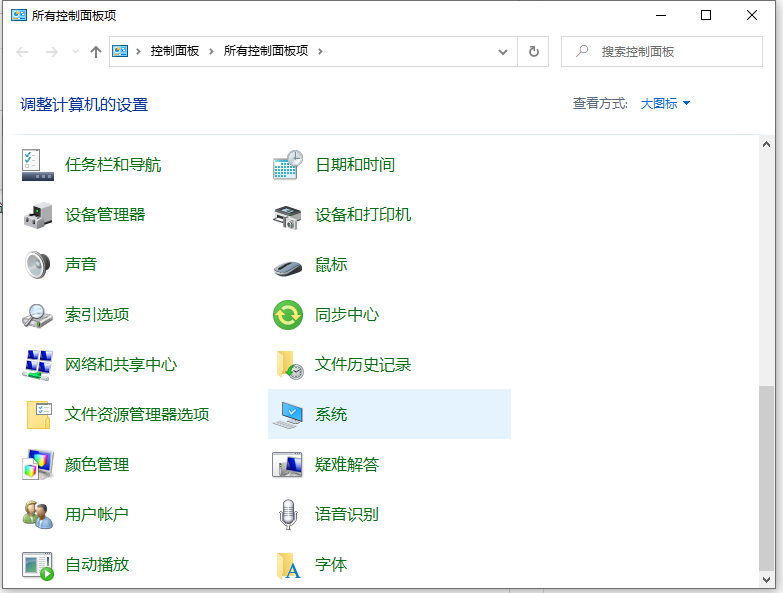
2. Cliquez pour accéder à la page système, recherchez « Paramètres système avancés » et cliquez pour l'ouvrir.
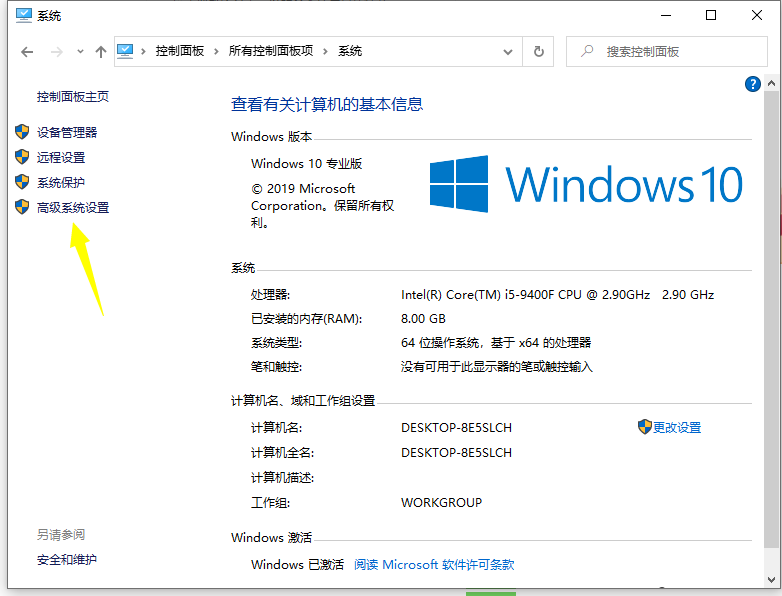
3. La boîte de dialogue « Propriétés système » apparaîtra. Recherchez le bouton « Paramètres » dans le groupe « Performances » de l'onglet « Avancé » et cliquez pour entrer.

4. Sélectionnez l'onglet "Effets visuels" dans la boîte de dialogue "Options de performances". Le système propose quatre méthodes d'optimisation.
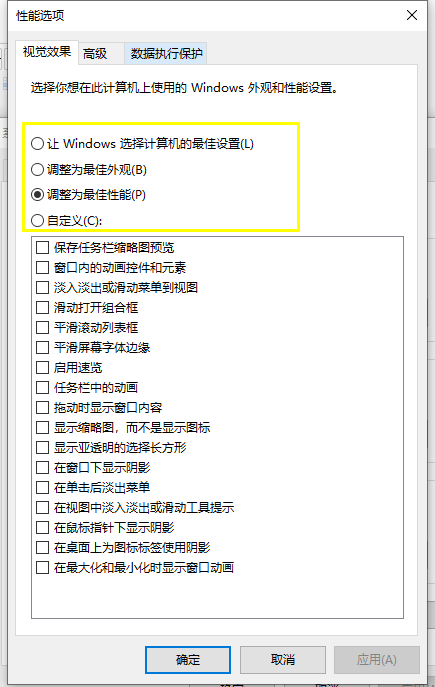
5. Si vous choisissez la première option : option "Laissez Windows choisir les meilleurs paramètres pour votre ordinateur". Cela équivaut à donner l'autorité d'optimisation au système Windows et à le laisser optimiser en fonction des caractéristiques de votre ordinateur. Après avoir sélectionné cet élément, l'utilisateur n'a pas besoin de filtrer la liste ci-dessous. Cette méthode permet d’obtenir certains résultats d’optimisation, mais ce n’est pas la meilleure.
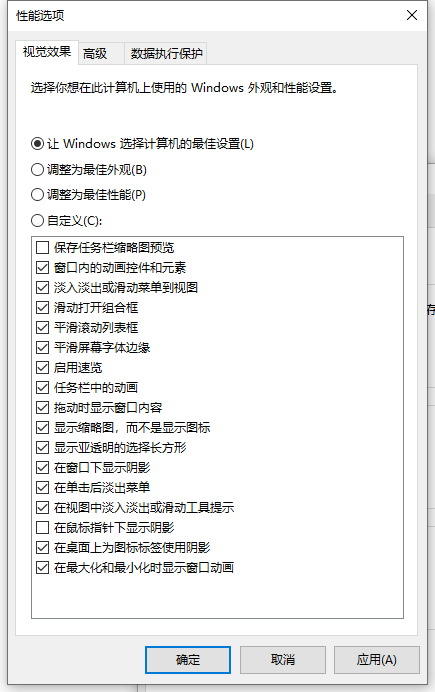
6. Si vous choisissez la deuxième option : "Ajuster pour une meilleure apparence". Vous pouvez voir au sens littéral qu'après avoir sélectionné cette option, l'apparence de Windows sera la plus belle, mais les performances seront pires. Si votre ordinateur est bien configuré, vous pouvez sélectionner cette option.
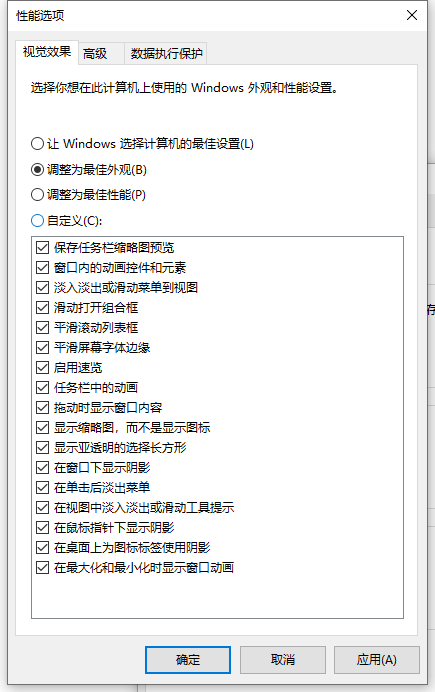
7. Si vous choisissez le troisième élément : "Ajuster pour obtenir les meilleures performances". Il s'agit d'une méthode recommandée par l'éditeur pour améliorer la vitesse de fonctionnement de votre ordinateur. Si vous ne vous souciez que des performances de votre ordinateur et non de sa beauté, vous devez choisir cette option.
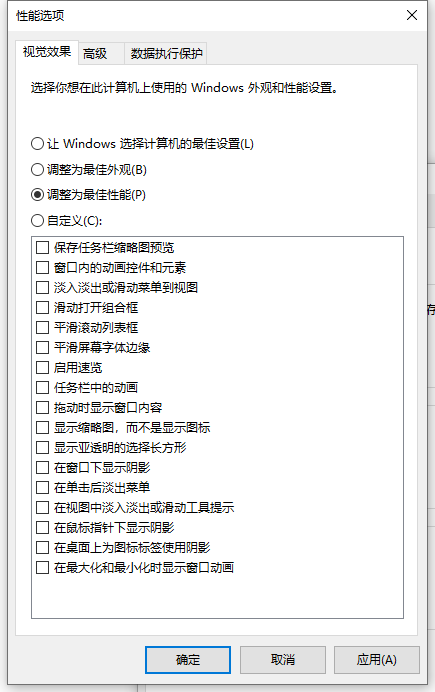
8. Si vous êtes familier avec les ordinateurs, vous pouvez sélectionner le quatrième élément "Personnaliser". Après avoir sélectionné cet élément, l'utilisateur doit sélectionner le projet à démarrer ci-dessous. Il n’est pas recommandé aux novices de choisir cette option.
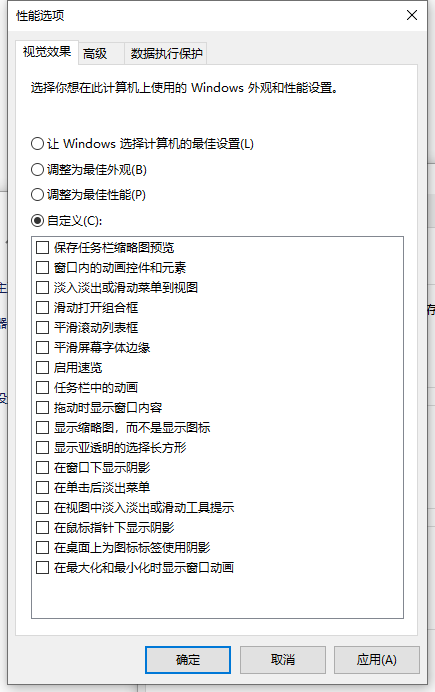
Ce qui précède est la méthode pour améliorer la vitesse d'exécution de Win10 au meilleur état. Les amis dans le besoin peuvent se référer au tutoriel pour fonctionner.
Ce qui précède est le contenu détaillé de. pour plus d'informations, suivez d'autres articles connexes sur le site Web de PHP en chinois!

